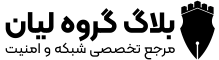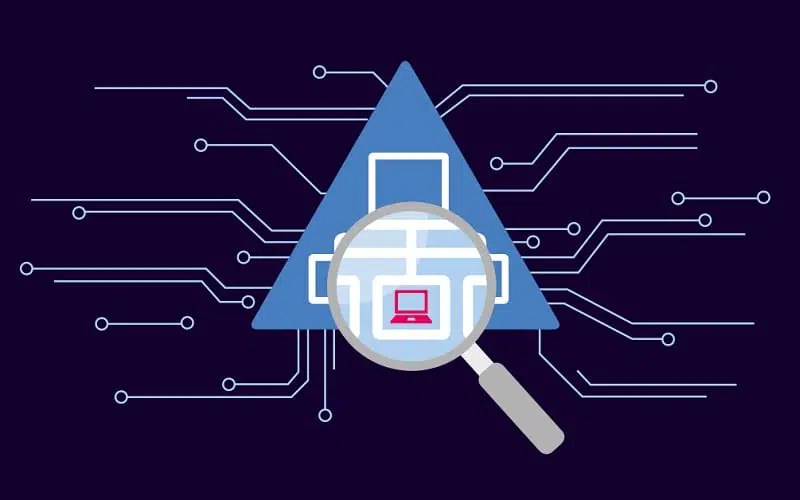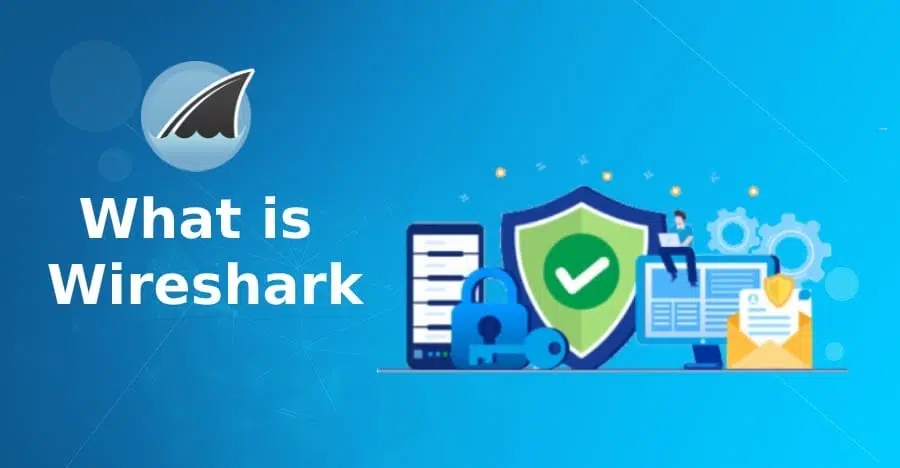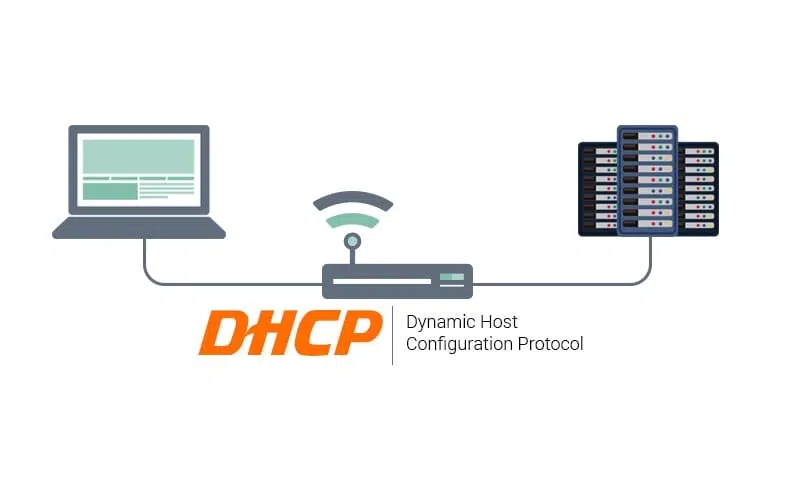VPS رایگان – دریافت سرور مجازی رایگان

https://liangroup.net/blog/what-is-vps/https://liangroup.net/blog/what-is-vps/VPS رایگان راهکاری ایدهآل برای دانشجویان و صاحبان وبسایتهای کوچک است. در این مقاله نحوه دریافت VPS یا همان سرور مجازی رایگان را به چند روش به شما آموزش میدهیم.
سرور مجازی یا VPS که کوتاهشدهی Virtual Private Server است، برای پشتیبانی، پیادهسازی و استقرار سرویسهای ابری استفاده میشود. از آنجایی که بسیاری از افراد VPS را با VPN اشتباه میگیرند، بد نیست ابتدا معنای VPS را با هم مرور کنیم و ابهامات احتمالی حول VPS را برطرف کنیم.
سرویس VPS توسط ارائهدهندگان هاست مانند DigitalOcean یا برخی شرکتهای دیگر ارائه میشود. شما میتوانید VPS را به عنوان یک ماشین مجازی تصور کنید که میزبان یا هاست آن در جایی دیگر قرار دارد و از طریق اینترنت در دسترس است. این دستگاه مجازی عملکرد مشابهی با یک کامپیوتر معمولی دارد. شما میتوانید چندین VPS را با سیستم عاملهای مختلف روی یک سرور واحد نصب کنید.
در صورتی که میخواهید سایت خود را به هاست خصوصی منتقل کنید، VPS رایگان بسیار مفید است. اگر وبسایت شما بزرگ است، میتوانید هزینههای مربوط به VPS را بدون مشکل بپردازید. اما برای دانشجویان و صاحبان وبسایتهای کوچک، VPS رایگان تنها گزینه است. دانشجویان همچنین میتوانند از VPS برای یادگیری نحوه استفاده از فناوریهای ابری استفاده کنند.
VPSهای رایگان همچنین دارای محدودیت فضای ذخیره سازی و محدودیتهای پهنای باند هستند. شما تمام مزایا را به صورت رایگان دریافت نمیکنید. اما اگر میخواهید این محدودیتها را بردارید، میتوانید همیشه و در هر زمان یک بسته پولی خریداری کنید. همچنین، شما نمیتوانید دو وب سایت را با یک حساب کاربری میزبانی کنید. در ادامه، نحوه دریافت VPS رایگان را به شما آموزش میدهیم.
چگونه VPS رایگان دریافت کنیم؟
VPS برای آن دسته از دانشجویانی که در زمینه IT یا حوزه رایانه تحصیل میکنند بسیار کاربردی است. این دانشجویان احتمالا در طول دوره تحصیل خود، باید طراحی وب و توسعه وب را مطالعه کنند. بنابراین، یادگیری نحوه استفاده از VPS برای آنها اهمیتی اساسی دارد. بدون VPS، آنها قادر به میزبانی پروژههای نهایی خود نخواهند بود. اکثر ارائهدهندگان VPS، فقط پلنهایی را برای استفادههای تجاری ارائه میدهند. خوشبختانه، برخی از ارائهدهندگان، VPS رایگان نیز ارائه میدهند. این دسته از سرویسدهندگان، پلنهای VPS رایگان یا VPS ارزان خود را برای دانشجویان ارائه میکنند. دانشجویان میتوانند از این نوع VPS برای میزبانی پروژههای وب خود یا کسب اطلاعات بیشتر در مورد ابر استفاده کنند.
VPS ممکن است شامل یک پروتکل انتقال فایل یا همان FTP نیز باشد. این پروتکل برای به اشتراک گذاری فایل ها از رایانه محلی خود در VPS استفاده میشود. همچنین، برخی از ارائهدهندگان VPS سرور ایمیل و خدمات متنوع دیگری را نیز ارائه میدهند. خدماتی که برای افرادی مانند بازاریابان دیجیتال یا وبلاگ نویسان مناسب است. هیچ محدودیتی در استفاده از این سرورها وجود ندارد و میتوانید هر نوع نرم افزار را در دستگاه مجازی خود نصب کنید. البته باید توجه کنید که نرمافزار مورد نظر شما باید با سیستمعامل سرور مجازی نیز سازگاری داشته باشد.
اکثر ارائهدهندگان VPS روی تعداد وبسایتهایی که میتوانید از آنها میزبانی کنید، محدودیت اعمال میکنند. اگر از VPS رایگان استفاده میکنید، میتوانید فقط از یک وبسایت روی سرور خود میزبانی کنید. این مورد یک تاکتیک بازاریابی برای فروش برنامههای پولی است. بعضی اوقات باید برخی از اسناد رسمی را به ارائهدهنده میزبان ارائه دهید.
در اینجا ما ۳ سایت که خدمات VPS رایگان ارائه میدهند را معرفی میکنیم:
3 سایتی که VPS رایگان ارائه میکنند
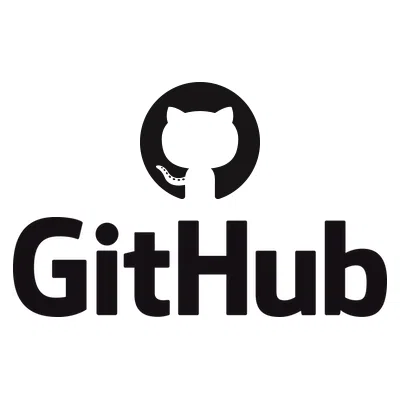
گرفتن VPS رایگان از گیت هاب
گیت هاب یک سیستم اشتراکگذاری کد بسیار معروف و متن-باز است. GitHub برنامههای رایگان زیادی را برای دانشجویان فراهم میکند. گیت هاب همچنین کدهای تبلیغاتی ارائه میکند که میتوانید برای دریافت تخفیف مناسب در پلنهای میزبانی وبسایت، از آنها استفاده کنید. GitHub با بسیاری از ارائهدهندگان معروف VPS مانند DigitalOcean، مایکروسافت و آمازون همکاریهایی را انجام داده است. پس از دریافت این کدهای کوپن، میتوانید برای دریافت مجدد VPS رایگان برای چند ماه دوباره آن را بازخرید کنید.
دریافت سرور مجازی رایگان از آمازون
شرکت آمازون در تلاش است تا وارد هر تجارت آنلاینی شود. در پی این هدف، آنها یک برنامه آموزشی را نیز آغاز کردهاند. شعار اصلی برنامه آموزش آمازون ارائه ابزارهای آموزش آسان به دانش آموزان و معلمان است و در همین راستا آنها VPS رایگان به دانش آموزان و معلمان ارائه میدهند. اگر شما یک محقق دانشگاهی هستید میتوانید این VPS رایگان را از آمازون دریافت کنید.
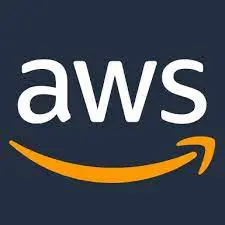
همچنین اگر دانشجو هستید نیز شرایط دریافت این VPS رایگان را دارید. این نشان میدهد که شما در بخش فناوری اطلاعات مهارتهای تخصصی کسب کردهاید. بنابراین، داشتن چنین گواهینامههایی از شرکتی مانند آمازون میتواند به شما بسیار کمک کند.

دریافت VPS رایگان از مایکروسافت
Mircosoft Azure یا Windows Azure بهترین محصول ابری است که توسط مایکروسافت منتشر شده است. مایکروسافت آژور موفقترین محصول ماکروسافت پس از ویندوز است که باعث تشویق منتقدان نیز شده است. بهترین خبر در مورد این برنامه این است که هم دانشجویان و هم دانشکدهها می توانند از آن استفاده کنند. با مراجعه به وب سایت رسمی Microsoft Azure میتوانید برای این برنامه اقدام کنید.
درست مانند سایر وب سایتها، برای استفاده از این امکانات، باید مدرک را ارسال کنید که بتوان دانشجوبودن شما را اعتبارسنجی کرد. برای مایکروسافت مهم است که تأیید کند که واقعا دانشجو، معلم یا استاد باشید. علاوه بر این، مایکروسافت هنگام استفاده از ویندوز یا لینوکس در سرور شخصی مجازی خود برای کارهای آموزشی، اعتبار بیشتری نیز ارائه میدهد. اگر از این نوع وی پی اس برای انجام امور تحقیقاتی استفاده میکنید، مایکروسافت اعتبار بیشتری به شما اعطا میکند. ضمن این که در صورت استفاده نشدن اعتبار، میتوانید معادل اعتبار را در فروشگاه Mircosoft Azure به صورت نقدی پس بگیرید.
نکته مهمی که در مورد این ۳ سرویسدهنده وجود دارد این است که ارائهدهندگان از شما هنگام ثبت نام، مدرکی برای اثبات دانشجویی میخواهند. این مورد برای تأیید اینکه دانشجو واقعی هستید یا نه، استفاده می شود. اگر عضو هیئت علمی هستید، می توانید پروفایل دانشگاهی خود را نیز به همراه بارگذاری کنید. اگر در حوزه آموزش فعال هستید، به راحتی میتوانید VPS رایگان دریافت کنید. در صورت دانشجو نبودن، میتوانید به دنبال سایر ارائه دهندگان هاستینگ نیز باشید که خدمات VPS رایگان ارائه میدهند. بیشتر این سرورهای VPS رایگان استفاده بسیار محدودی خواهند داشت. برخی از ارائه دهندگان ممکن است قبل از استفاده از این سرورهای رایگان به جزئیات کارت اعتباری شما نیاز داشته باشند (تا بتوانند اطمینان حاصل کنند هر فرد فقط یک بار از سرویسهای رایگان استفاده کند).
نکته دیگری که باید مدنظر قرار داد این است که این سرورها برای میزبانی وب سایتهای بزرگ مناسب نیستند، چون به دلیل ترافیک زیاد، به صورت مکرر دچار تاخیر و قطعی خواهند شد. بنابراین، فقط باید از آن برای پروژههای کوچک یا اهداف آموزشی استفاده کنید. اگر میخواهید وب سایت خود را میزبانی کنید، بهتر است از هاست مشترک یا هاست اشتراکی استفاده کنید که هزینههای به مراتب پایینتری برای شما خواهد داشت.
دانشجو نیستید؟ روش بعدی را امتحان کنید:
کرک VPS با استفاده از Hydra در کالی لینوکس
در این روش شما ابتدا باید توزیع لینوکسی کالی را نصب کنید. کالی لینوکس محبوبترین توزیع لینوکسی در حوزه هک و امنیت به شمار میآید. سپس با استفاده از نرمافزار Hydra میتوان اقدام به کرک VPS کرد.
این نرمافزار قدرتمند هم محیط مبتنی بر خط فرمان و هم محیط گرافیکی دارد که کار با نسخه گرافیکی به مراتب راحتتر است. این نرمافزار به صورت پیشفرض بر روی توزیع کالی نصب است و نیاز به نصب مجدد ندارد. کافیست از قسمت سرچ، اسم نرمافزار را تایپ کنید. بعد از بازکردن نرمافزار، در تب Target، دو گزینه خواهید داشت: Single Target و Target List. اگر هدف شما فقط یک VPS مشخص است، از گزینه اول استفاده میکنید اما اگر لیستی از VPSها را دارید، گزینه Target List انتخاب بهتری خواهد بود. با کلیک بر روی این گزینه شما باید لیست IP های خود را در غالب فایل txt به نرمافزار بدهید.
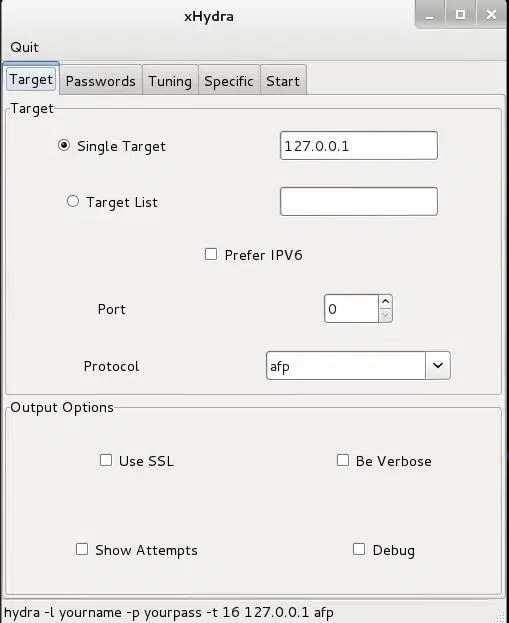
سپس قسمت پورت را، اگر VPS هدف از نوع ویندوز است بر روی 3389 قرار دهید (پورت پیشفرض پروتکل RDP) و اگر از نوع لینوکسی هست، بر روی 22 قرار دهید (پورت پیشفرض پروتکل SSH). همچنین به توجه به شماره پورت انتخابی پروتکل را روی RDP یا SSH قرار دهید. البته همانطور که مشاهده میکنید پروتکلهای بسیاری توسط این نرمافزار پشتیبانی میشوند. و در انتها باید تیک دو گزینه Be Verbose و Show Attemps را نیز بزنید.
در تب Passwords شما باید username list و password list خود را وارد کنید. مورد اول بطور معمول از admin یا administrator استفاده میشود، اما برای قسمت پسورد لیست، یا باید از طریق نرمافزارهایی مانند کرانچ، پسورد لیست اختصاصی خود را بسازید یا از سایتهای که این خدمات را ارائه میدهند استفاده کنید. در این بخش باید تیک گزینه Try login as password را نیز بزنید.
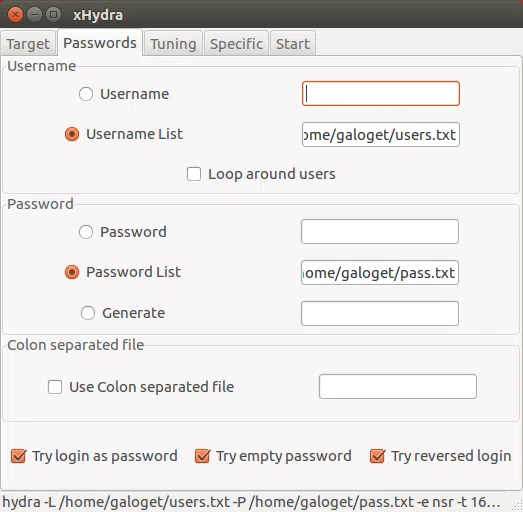
در انتها به تب Start رفته و بر روی دکمه start میزنیم. باید توجه داشته باشید که با توجه به پسورد لیست انتخابی و همچنین میزان سختی پسورد سرور هدف، این فرایند ممکن است زمانبر باشد.